Los datos inválidos del círculo se utilizan para la validación de datos en Microsoft Excel. Para usar esto, vaya a la pestaña Datos en la barra de menú en Microsoft Excel. Antes de usar la opción circular inválida, debe escribir la validación de datos según sus necesidades.
Veamos directamente cómo podemos usar los datos no válidos del círculo desde el principio, incluida la validación de datos. Para lo mismo siga los siguientes pasos:
- Primero, veamos dónde se encuentra la opción de círculo de datos no válidos.
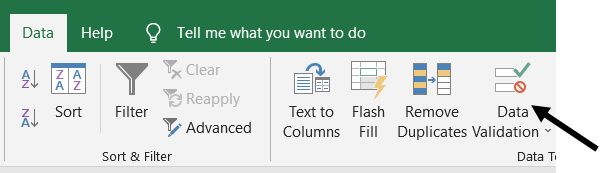
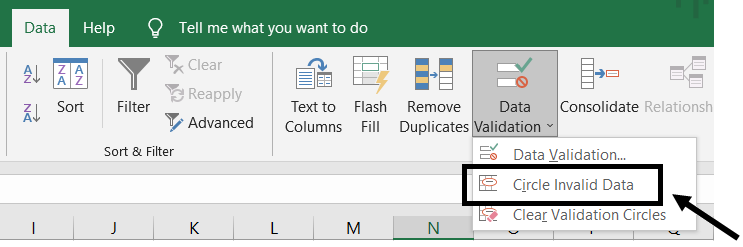
- Ahora ingresemos algunos datos en la hoja
- Estamos aquí considerando las calificaciones de los estudiantes de la escuela y la validación de datos es así, si algún estudiante tiene calificaciones inferiores a 33, no es válido.
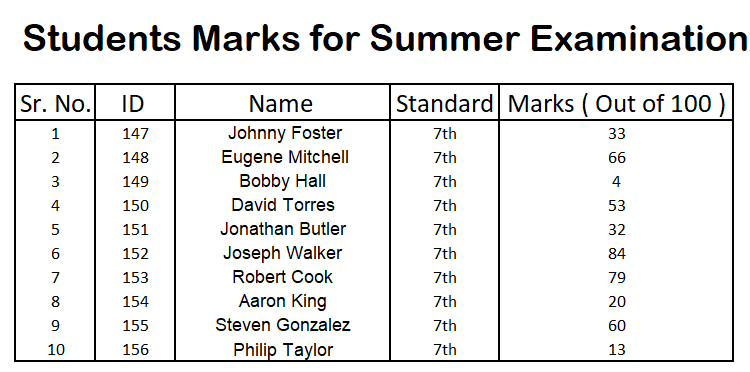
- Ahora, para los datos no válidos, primero tenemos que configurar la validación de datos
- Entonces, primero seleccione la columna de marcas y haga clic en Datos -> Validación de datos -> Validación de datos.
- Ahora, puede ver la siguiente pantalla. Esta es la validación de datos por defecto.
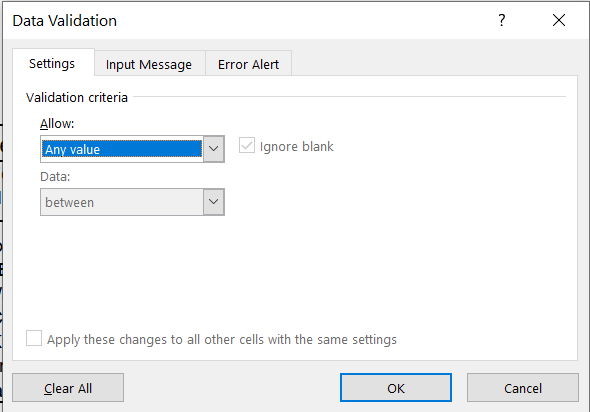
- Ahora puede seleccionar solo los datos válidos seleccionando la opción según su elección en la sección Permitir.
- La siguiente imagen muestra todos los criterios permitidos para la validación de datos.
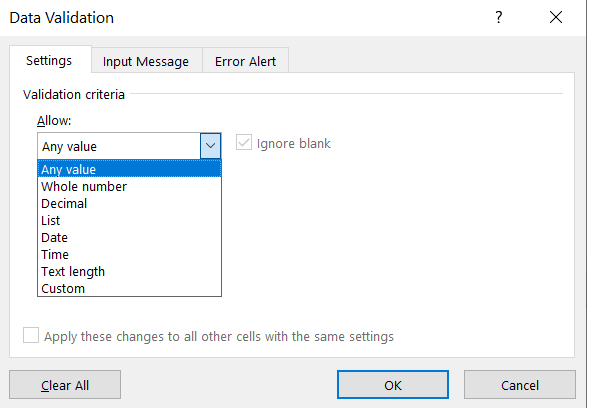
- Ahora, para nuestro ejemplo, necesitamos la validación de datos de números enteros, por lo que seleccionaremos eso.
- Y después de seleccionar la opción de número entero, aparecerá otra lista desplegable como se muestra a continuación.
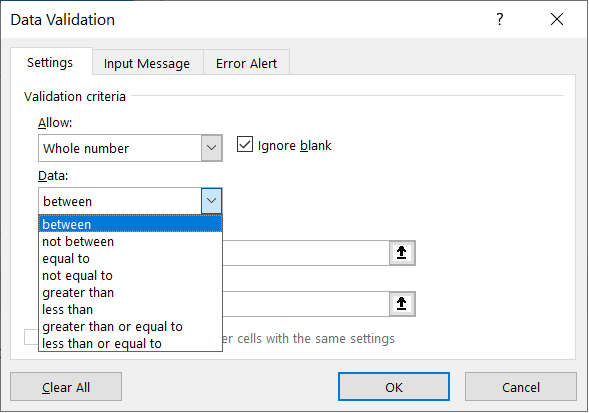
- Para nuestro ejemplo, seleccione la opción mayor que y escriba el número mínimo que desea (en nuestro caso, 33).
- Aquí 33 no está incluido en los datos válidos. Va con los datos no válidos, por lo que la validación sería Marcas> 33.
- Si desea incluir 33, puede optar por la opción mayor o igual .
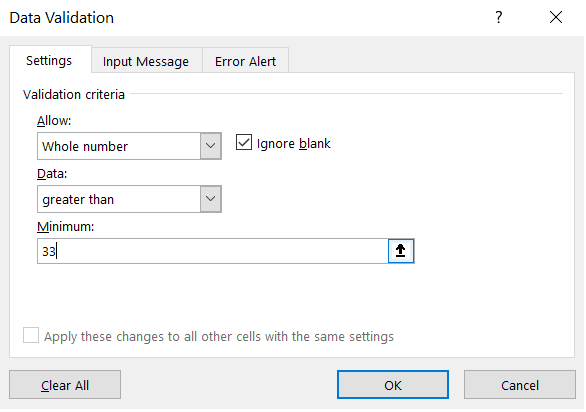
- Después de presionar el botón Aceptar, seleccione Datos -> Validación de datos -> Círculo de datos no válidos
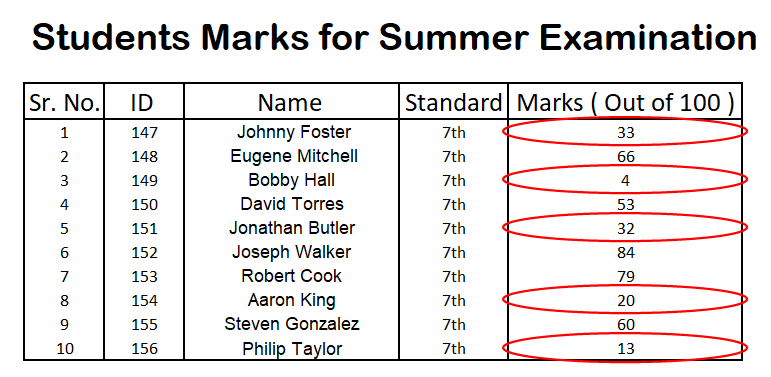
- Aquí, todos los datos que eran menores o iguales a 33 se marcaron con el círculo rojo, lo que no era válido según nuestro ejemplo.
- Ahora, si desea eliminar este círculo rojo, debe seleccionar Datos -> Validación de datos -> Borrar círculos de validación.
Publicación traducida automáticamente
Artículo escrito por jimishravat2802 y traducido por Barcelona Geeks. The original can be accessed here. Licence: CCBY-SA